Desabilite essa irritante notificação de pagamento da Apple sem ativar o Apple Pay

iPhone / iPad: não está interessado no Apple Pay e está cansado de ver notificações sobre ele? Você pode desativá-los, mas a opção está oculta.
Veja o truque: você tem que tocar em "Configurar o Apple Pay" e depois em "Cancelar" na parte superior ou "Configurar na Carteira" na parte inferior.
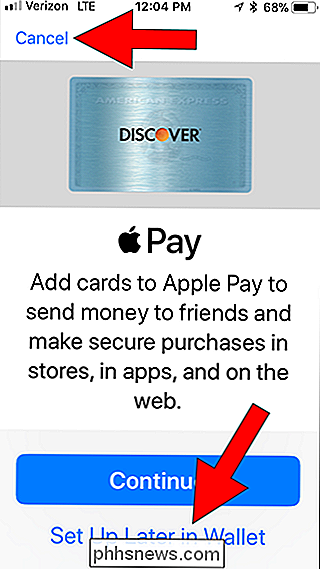
Isso eliminará a notificação sem ativar o Apple Pay. Claro, isso não é uma série óbvia de passos. Aqui está John Gruber escrevendo para Daring Fireball:
É inescrupivelmente contra-intuitivo precisar tocar em um botão que diz “Configure o Apple Pay” quando sua intenção é parar de ser importunado para configurá-lo porque você não quer configurar Apple Pay.
Por que a Apple está fazendo isso? Porque eles realmente querem que você configure o Apple Pay. É um padrão obscuro, destinado a manipular seu comportamento
Vamos levar um momento para salientar que o Apple Pay é rápido, seguro e bastante útil. Mas também respeitamos que nem todo mundo quer, especialmente em um iPhone ou iPad usado principalmente por crianças. Desejamos que a Apple seja um pouco menos hostil ao usuário aqui.

Como configurar uma resposta de ausência temporária no Apple Mail para Mac
Se você estiver fora do escritório por um tempo, seja para férias ou viagem de negócios, você pode informar automaticamente às pessoas que você não estará lendo ou respondendo a emails durante esse período usando uma resposta de ausência temporária. O Apple Mail não possui um recurso interno para respostas de ausência do escritório, mas você pode configurar um ou mais regras para enviar automaticamente respostas personalizadas aos emails recebidos.

Como Gerenciar o Novo "Power Throttling" do Windows 10 para Economizar Vida da Bateria
O Windows 10 agora executa o "Power Throttling" de aplicativos, até mesmo programas tradicionais de desktop e processos em segundo plano. Limitando a CPU disponível para aplicativos em segundo plano, a Atualização de criadores de quedas do Windows 10 pode aumentar a vida útil da bateria em laptops e tablets.



